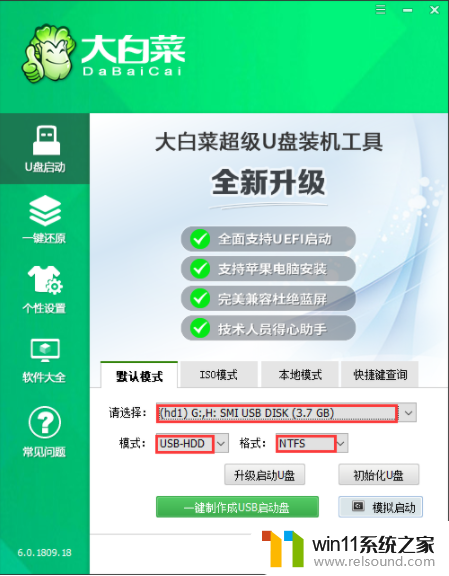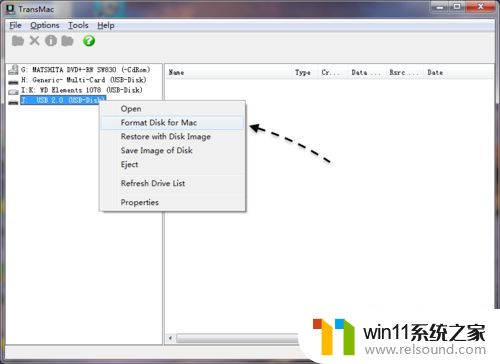win11u盘启动盘怎么制作 windows11启动盘制作教程
有些用户想要制作win11操作系统的u盘启动盘,方便自己快速安装win11系统,但不知道如何操作,今天小编就给大家带来win11u盘启动盘怎么制作,操作很简单,大家跟着我的方法来操作吧。
方法如下:
1,制作U盘启动盘
制作U盘启动盘,选择下载创建工具,制作可以引导的U盘或者DVD光盘
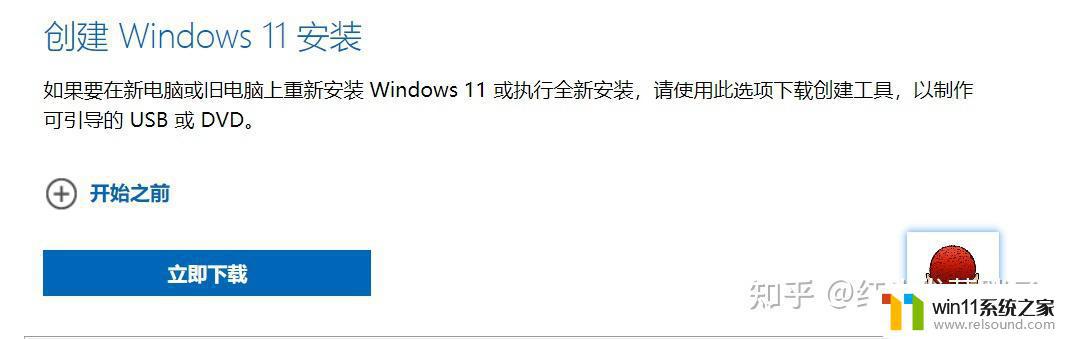
下载后是一个MediaCreationToolW11的软件,双击后即可运行
默认会有推荐选项,如果不喜欢,可以去掉这个对勾
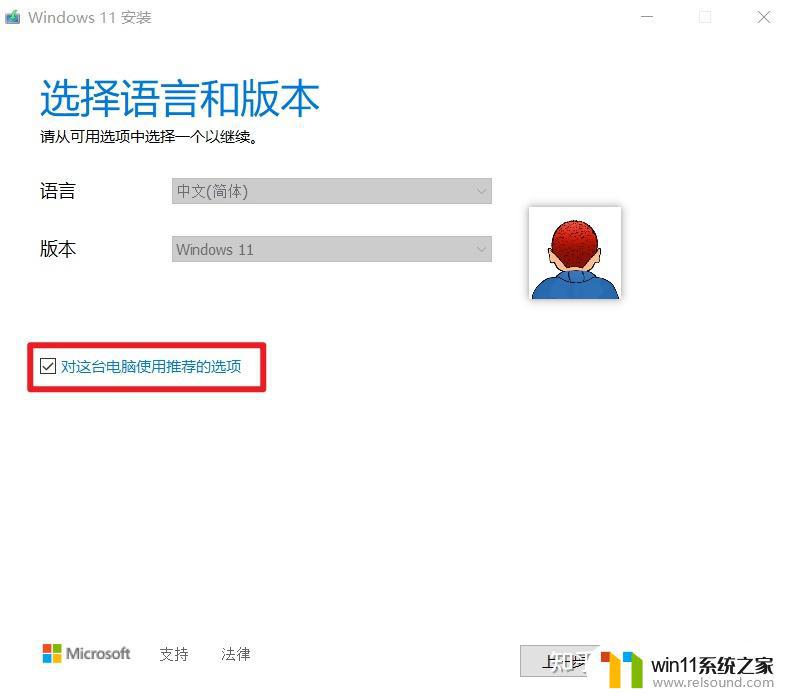
可以选择语言和系统版本
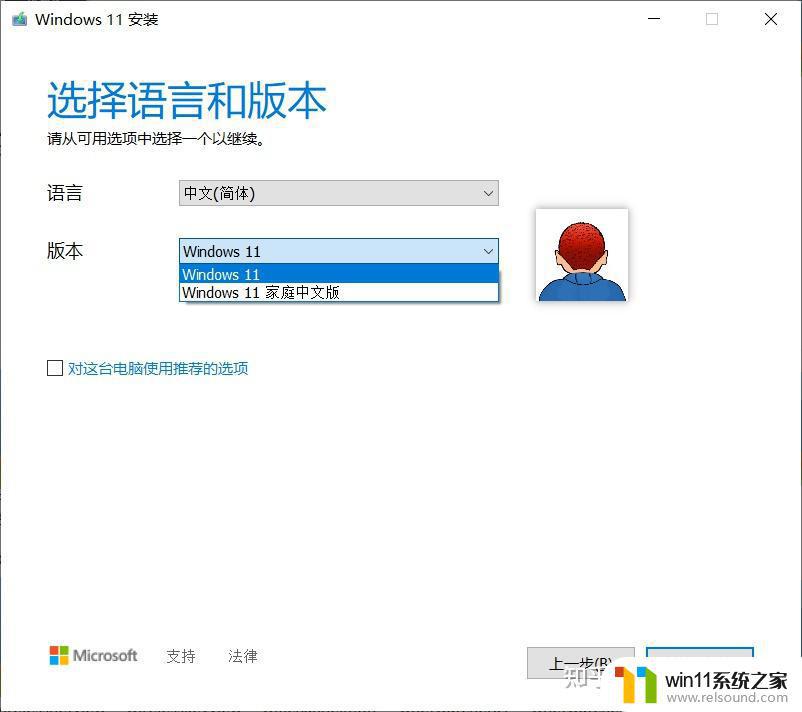
选择使用的介质,U盘或者DVD
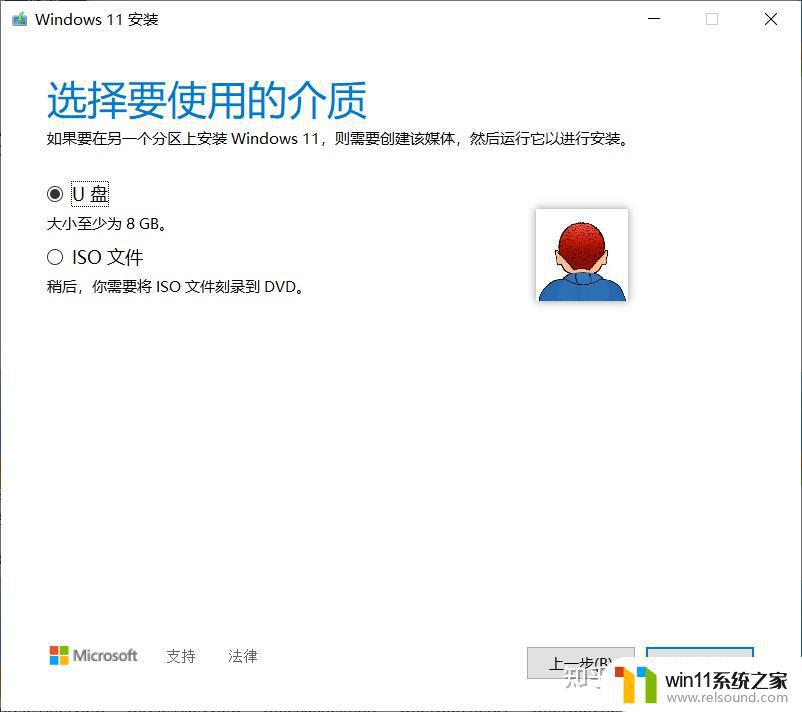
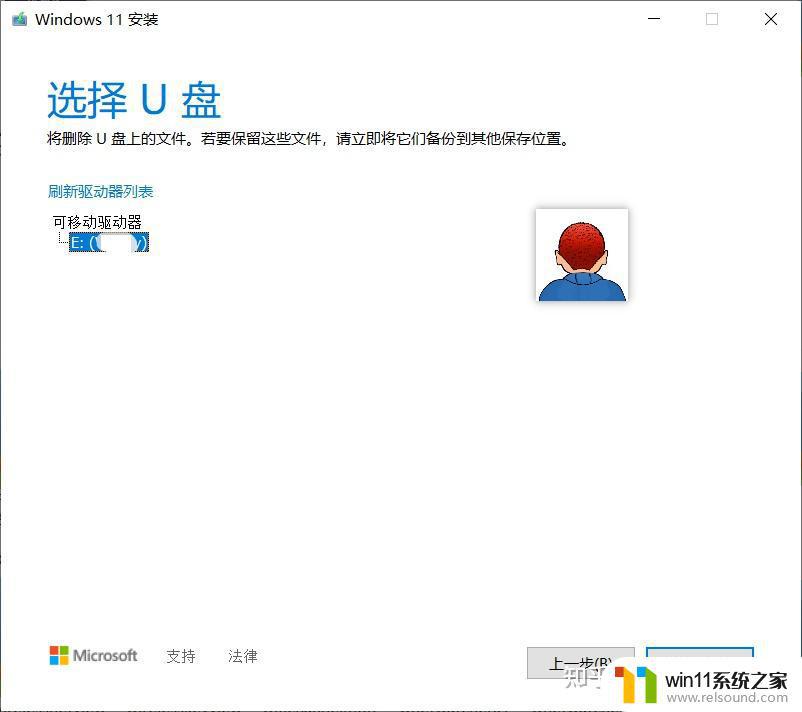
下一步后会自动下载windows11系统,速度取决于网速,还是比较快的。制作好U盘启动盘后就可以用U盘来安装windows11了
2,直接下载ISO磁盘映像
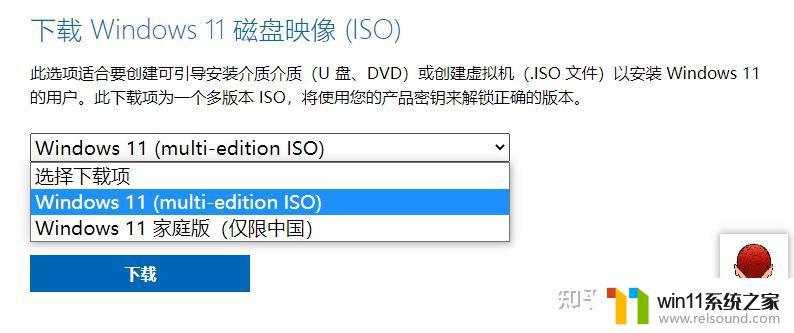
点击下载后,会提示选择语言
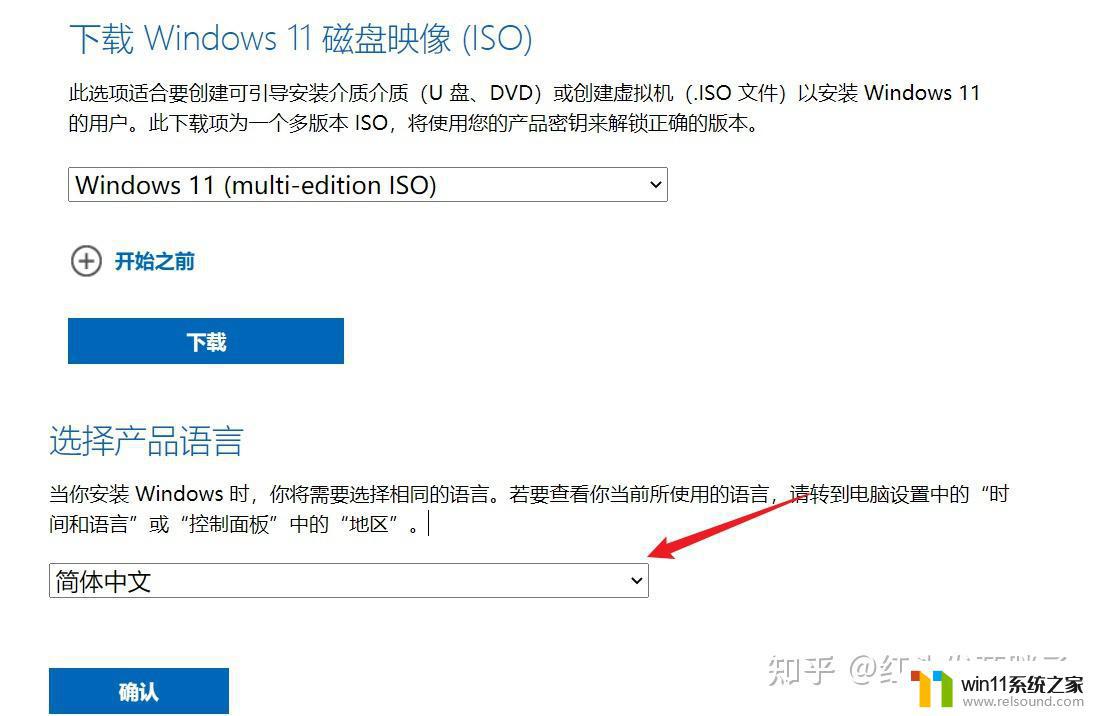
点击确认后,会弹出下载地址,64bit的windows11简体中文版,点击Download即可开始下载
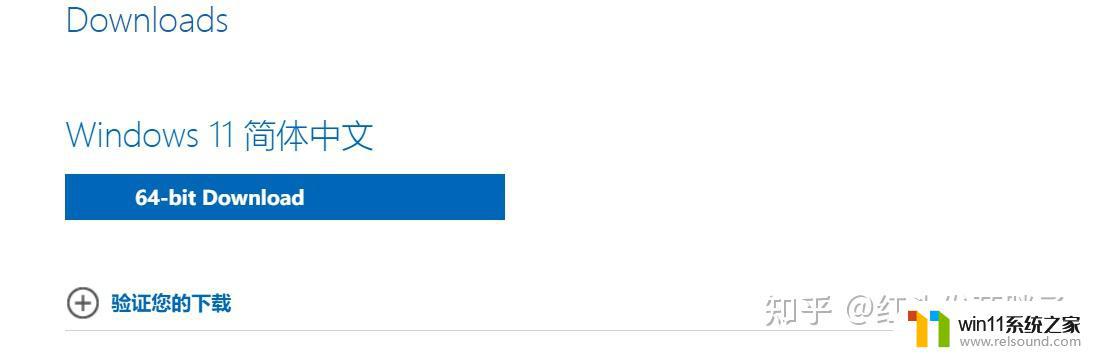
windows11的ISO镜像5.2GB,如果浏览器下载速度慢,可以直接复制地址链接,放到下载软件中进行下载。
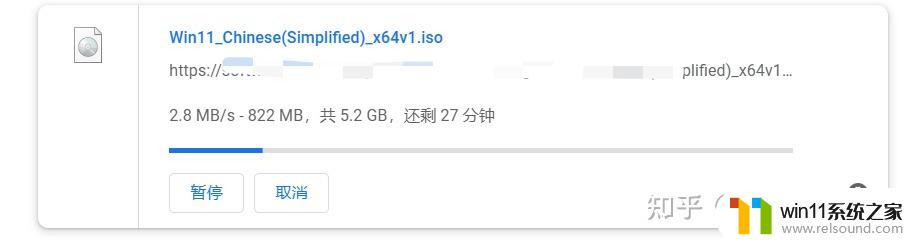
也可以复制链接,放到下载软件中下载
以上就是win11u盘启动盘怎么制作的全部内容,有遇到这种情况的用户可以按照小编的方法来进行解决,希望能够帮助到大家。